Løs alle iOS-problemer som knust skærm, fastlåst problem osv. uden at miste data.
Udforsk iOS 17/18/26 Autokorrektur-funktionen, og hvordan du deaktiverer den
Med udgivelsen af iOS 17/18/26 er der sket mange ændringer i iPhones funktioner! En af de funktioner, der får ændringer, er Autokorrektur i iOS 17/18/26. Nogle brugere roser Apple for deres ændringer, men andre finder det frustrerende. Uanset om du vil opdage de nyeste funktioner eller ønsker at slå dem fra, så fortsæt med at læse dette indlæg! Dette indlæg indeholder den nyeste iOS 17/18/26 Autokorrektur og måder at stoppe den på! Så uden yderligere omsvøb, udforsk dem nu!
Vejledningsliste
Hvad er nyt ved iOS 17/18/26 Autokorrektur? Er det bedre end før? Sådan deaktiverer du iOS 17/18/26 Autokorrektur-funktionen på iPhone 17 Detaljerede trin til at stoppe iOS 17/18/26 Autokorrektur for et specifikt ord Ofte stillede spørgsmål om iOS 17/18/26 Autokorrektur Nye funktionerHvad er nyt ved iOS 17/18/26 Autokorrektur? Er det bedre end før?
For at begynde din rejse med at udforske Autokorrektur iOS 17/18/26, kan du først starte med de helt nye ændringer. Dette indlæg har listet nogle af de betydelige ændringer, som Apple har bragt til Autokorrektur! Udforsk hver af dem, og se, hvorfor det bliver så populært!
- Nøjagtigheden er forbedret
iOS 17/18/26 Autokorrektur-funktionen kan give langt mere præcise forslag, rette almindelige grammatiske fejl og tilpasse det, du skriver. Den kan også lære og tilpasse sig dine tekstpræferencer! Alt dette er muligt takket være dens indbyggede nye transformer-sprogmodel!
- Indlejret tekstforudsigelse
En anden væsentlig ændring, som Apple har foretaget i Autocorrect iOS 17/18/26, er muligheden for at give forudsigelser med enkelt- og flerord. Disse forudsigelser foreslås automatisk direkte i det tekstfelt, du skriver i. Her er et billede, så du nemt kan forestille dig denne ændring.
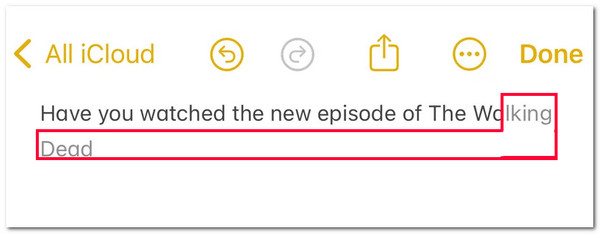
Som du kan se, giver Autokorrektur dig automatisk et præcist inline-forudsigende tekstforslag. Hvis du vil anvende det indlejrede forudsigende forslag, kan du trykke på mellemrumstasten for at indtaste det forudsigelige forslag i inputtekstfeltet.
- Nemmere at redigere autokorrektioner
Hvis du har problemer med at redigere den automatiske korrekturfunktion i tidligere versioner, kan du nemt redigere den automatiske korrekturfunktion i iOS 17/18/26! I denne ændring understreges alle automatisk korrigerede ord eller sætninger midlertidigt med blåt. Denne understregning giver dig mulighed for at vende tilbage til det oprindelige ord eller de oprindelige sætninger, du skrev.
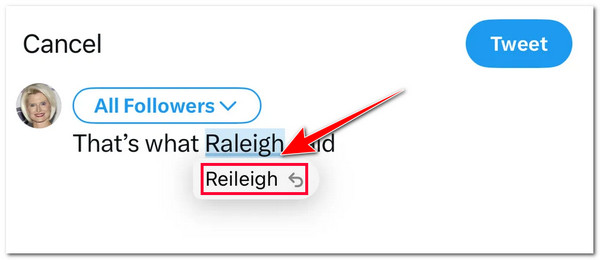
- Indtast grimme ord uden at blive rettet
Du kan nu også skrive upassende ord uden at blive rettet af Autocorrect i iOS 17/18/26. Igen spiller iOS 17's nye transformerende sprogmodel en afgørende rolle i denne ændring. Denne sprogmodel tilpasser sig dit ordforrådsbrug og gemmer dine personlige ordlister; et af de ordforråd, den gemmer, er dine upassende ord.
Sammenlignet med iOS 17/18/26's autokorrekturfunktion i iOS 16 tilbyder iOS 17 nu en meget bedre autokorrektur. Den tilbyder en langt mere stabil ydeevne, præcise forslag og understøtter flere sprog!
Sådan deaktiverer du iOS 17 Autokorrektur-funktionen på iPhone 17
Det var det! Det er de nye funktioner i iOS 17/18/26-tastaturets autokorrektur. Selvom den har fået mange forbedringer, er denne funktion stadig ufuldkommen. Det meste af tiden ændrer den irriterende automatisk din formulering, selvom du ikke ønsker det. Hvis du også er irriteret over dette, så er her trinnene, der viser dig, hvordan du deaktiverer iOS 17/18/26-tastaturets autokorrekturfunktion på din iPhone 17:
Trin 1Start din "Indstillinger"-app på din iPhone, vælg "Generelt", rul ned i denne sektion, og tryk på knappen "Tastatur".
Trin 2Derefter skal du gå til "Auto-korrektion"-indstillingen under afsnittet "ALLE KEYBOARDS". Tryk derefter på dens "Switch"-knap for at slå den fra.
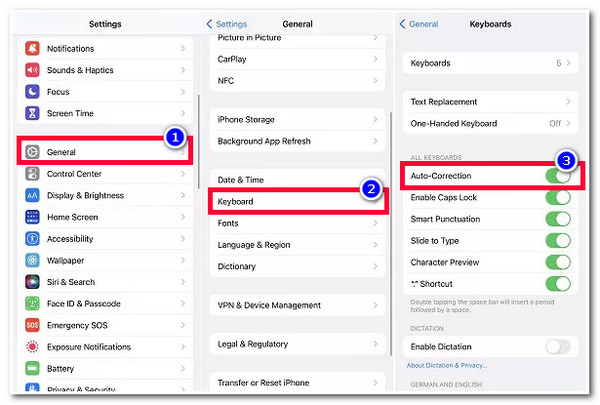
Ved at slå Autokorrektion fra på din enhed kan du dog ikke sikre dig, at din formulering eller grammatik er skrevet korrekt. Der er en stor chance for, at du har skrevet en forkert stavning af formuleringer og forkert grammatisk struktur.
Detaljerede trin til at stoppe iOS 17/18/26 Autokorrektur for et specifikt ord
Du bør måske ikke fjerne den forbedrede autokorrekturfunktion i iOS 17/18/26. Nogle gange tillader du denne funktion at revidere formuleringer eller rette grammatiske fejl. Men ikke med nogle af de specifikke ord, såsom navne, forkortelser og brugerdefinerede sætninger, da de primært staves med forskellige ord. I så fald bør du forhindre autokorrektur i at erstatte dem! Så hvordan forhindrer du iOS 17 Autokorrektur i at ændre et specifikt ord? Her er de trin, du skal følge:
Trin 1Få adgang til appen "Indstillinger" på din iPhone, gå til indstillingen "Generelt", tryk på knappen "Tastatur", og vælg "Tekstudskiftning".
Trin 2Tryk derefter på "Plus"-ikonet i øverste højre hjørne af skærmen, og indtast det ord i afsnittene "Sætning" og "Genvej", som du ikke vil ændre med autokorrektur i iOS 17/18/26.
Trin 3Vælg derefter knappen "Gem" i øverste højre hjørne af skærmen. Så er det det! Næste gang du indtaster dette ord, ændrer Autokorrektur det ikke længere.
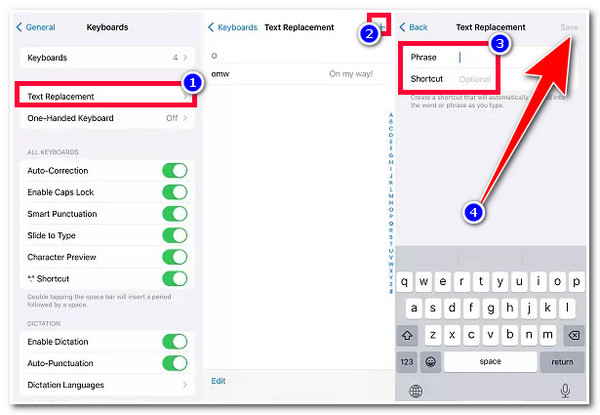
Bonustips til at rette iOS 17/18/26 Autokorrektur virker ikke pludselig.
Der går du! Det er de seneste iOS 17 Autocorrect-funktioner og måder at stoppe/deaktivere det på! Hvad nu, hvis det pludselig ikke virker korrekt efter at have justeret Autokorrektur-funktionen på din iPhone? Hvis du har oplevet dette problem, kan du bruge 4Easysoft iOS Systemgendannelse værktøj til at rette det! Dette værktøj kan effektivt løse 50+ iOS-systemproblemer, inklusive iOS 17 Autokorrektur-problemet. Det kan hurtigt løse problemet ved hjælp af dens gratis Quick Fix-funktion uden at miste dine nuværende data. Et andet godt punkt for dette værktøj er, at det lader dig geninstallere din iPhones systemfirmware og erstatte den tidligere beskadigede!

Understøtte en letforståelig grænseflade og en 100% sikker systemgendannelsesproces.
Opgrader/nedgrader din iOS-version for at rette iOS 17 Autocorrect-funktionen og mere.
Tilbyder to tilstande til at rette Autocorrect iOS 17/18/26-funktionen med en høj succesrate.
Beskyt dit privatliv og alle oplysninger uden at gemme dem under scanningen.
100% Sikker
100% Sikker
Beskyt dit privatliv og alle oplysninger uden at gemme dem under scanningen.
-
Er det muligt at nulstille mit tastaturs ordforråd?
Ja! Du kan nulstille dit tastaturs ordforråd. Hvis du vil nulstille alle dine brugerdefinerede ord og genveje, skal du gå til dine Indstillinger, trykke på knappen Generelt og vælge Overfør eller Nulstil iPhone. Vælg derefter Reset Keyboard Dictionary, og det er det!
-
Hvilke sprog understøtter Autocorrect iOS 17-funktionen?
De sprog, som Autokorrektur-funktionen understøtter, er engelske, franske og spanske tastaturer. Så hvis du bruger et af disse sprog, kan du opleve alle de nyeste iOS 17 Autocorrect-funktioner.
-
Hvilke iPhone-modeller understøtter iOS 17/18/26 Autokorrektur-funktionen?
Denne automatiske korrektionsfunktion i iOS 17/18/26 er tilgængelig med iPhone 12 og nyere modeller. Så hvis du ikke bruger disse iPhone-modeller i øjeblikket, kan du desværre ikke bruge denne funktion.
Konklusion
Det var det! Det er de seneste funktioner i den forbedrede autokorrekturfunktion i iOS 17/18/26! Nu hvor du har udforsket denne funktion, kan du bruge den fuldt ud og tilpasse den efter dine præferencer. Hvis funktionen ikke fungerer korrekt, efter du har justeret nogle af dens indstillinger, kan du bruge 4Easysoft iOS Systemgendannelse værktøj til at rette det! Dette værktøj er udstyret med kraftfuld teknologi, der løser forskellige systemproblemer, inklusive iOS 17 Autokorrektur, der ikke fungerer, med en høj succesrate og uden datatab! Besøg dette værktøjs hjemmeside i dag!
100% Sikker
100% Sikker


